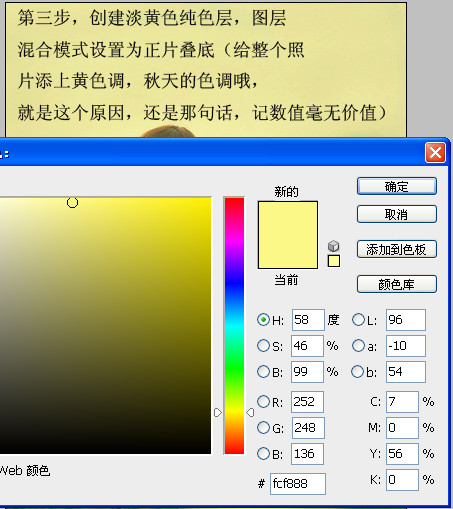PhotoShop调出油菜花田外景美女朦胧柔美效果教程
发布时间:2015-05-12 来源:查字典编辑
摘要:效果图:原图:第一步,用快速蒙版(不是脸部特写,选取不需要太精确)提取人物肤色选区,用曲线使肤色稍微通透点第二步,调出色相饱和度工具,给照片...
效果图:

原图:

第一步,用快速蒙版(不是脸部特写,选取不需要太精确)提取人物肤色选区,用曲线使肤色稍微通透点
第二步,调出色相饱和度工具,给照片加饱和度和加明度(一是为了加朦,一时为了挺亮一点照片),别记数值,理解这么做的原因才是王道
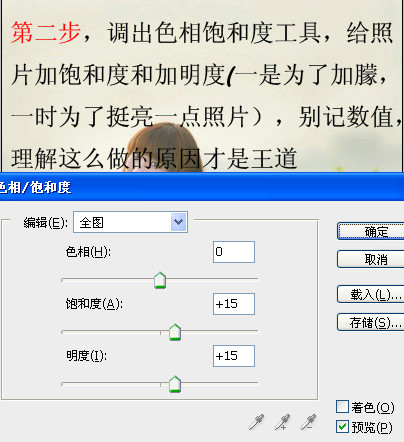
第三步,创建淡黄色纯色层,图层混合模式设置为正片叠底(给整个照片添上黄色调,秋天的色调哦,就是这个原因,还是那句话,记数值毫无价值),
如果觉得黄色太过,可以降低图层不透明度,大概70%左右吧